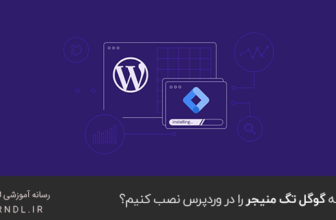آموزش ساخت اکانت اینستاگرام : شبکه های اجتماعی نقش مهمی در ایجاد و تغییر تفکر، رواج فرهنگ و یا نشر اخبار دارند. تا چند سال پیش شبکه های اجتماعی بصورت وب سایت بودند مثل فیس بوک یا لینکدین. اما با گسترش دستگاه های هوشمند موبایل و اینترنت همراه، اپلیکیشن های موبایلی جایگزین آنها شدند و حالا کمتر کسی یافت می شود که هیج نرم افزار شبکه اجتماعی، در گوشی خود نداشته باشد.
یکی از رایج ترین این نرم افزارها، اینستاگرام است که محصول شرکت فیس بوک می باشد و بر پایه انتشار تصویر است. اگر شما هنوز به این شبکه بزرگ و موثر اجتماعی، نپیوستید، می توانید برای ورود به دنیای جذاب و سرگرم کننده اینستاگرام، همراه ما باشید با آموزش ساخت اکانت اینستاگرام.
گام اول آموزش ساخت اکانت اینستاگرام
ابتدا باید اپلیکیشن اینستاگرام را از مارکت های معتبر، مثل play store دریافت کرده و سپس در گوشی خود نصب کنید و مجوز های مورد نیاز را به آن بدهید. پس از نصب برنامه، آن را باز کنید. همان ابتدا صفحه ای به شکل زیر نمایش داده می شود که در صورت داشتن نام کاربری و رمز عبور می توانید وارد نرم افزار شوید. در قسمت بالا می توانید زبان مورد نظر خود را انتخاب کنید.
در صورت انتخاب زبان فارسی، همه گزینه های پیش رو به زبان فارسی برای شما نمایش داده خواهد شد.ولی در این مطلب آموزش ساخت اکانت اینستاگرام، به صورت پیش فرض انگلیسی در نظر گرفته می شود.
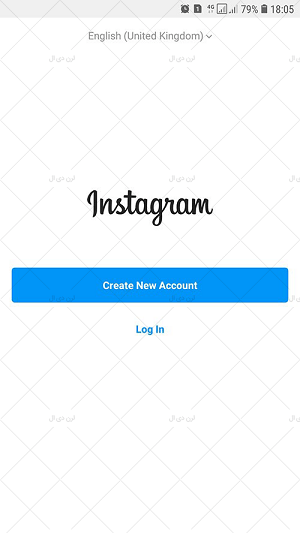
برای ساخت اکانت جدید باید روی دکمه create new account کلیک کنید.
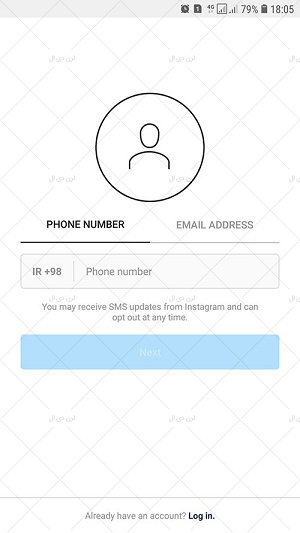
اکنون در این صفحه می توانید انتخاب کنید که می خواهید اکانت خود را با استفاده از شماره موبایل خود ایجاد کنید و یا با ایمیل. ایمیل یا شماره تلفن خود را وارد کنید و دکمه next را لمس کنید. در صورتی که قبلا با شماره موبایل یا ایمیلی که وارد کرده اید اکانت اینستاگرام داشته باشید، از شما می پرسد که می خواهید با همان اکانت قبلی لاگین شوید یا اینکه اکانت جدیدی با آن بسازید.
شما باید ساخت اکانت جدید یا گزینه create new account را انتخاب نمایید. در این صورت یک کد اعتبار سنجی برای شما ارسال می شود که باید آن را در صفحه ای که باز می شود وارد کنید و بعد ادامه مراحل آموزش ساخت اکانت اینستاگرام را طی کنید.
تاثیر شبکه های اجتماعی بر کسب و کار آنلاین
گام دوم آموزش ساخت اکانت اینستاگرام
در صفحه بعد شما باید نام خود و رمز عبور مورد نظر که باید حداقل شامل ۶ کاراکتر باشد، را وارد نمایید. اینجا دو گزینه قابل انتخاب هستند یکی continue and sync contacts و یکی هم continue without syncing contacts.
در صورت کلیک روی دکمه اولی مخاطبان تلفن همراه شما با اکانت اینستاگرامتان سینک می شوند. این بدین معنی است که اینستاگرام از لیست مخاطبان شما آنهایی که عضو اینستاگرام هستند را یافته و به شما معرفی می کند. این کار بر اساس شماره موبایل آنها انجام می شود. پس از ساخت اکانت هم امکان فعال کردن این گزینه را دارید.
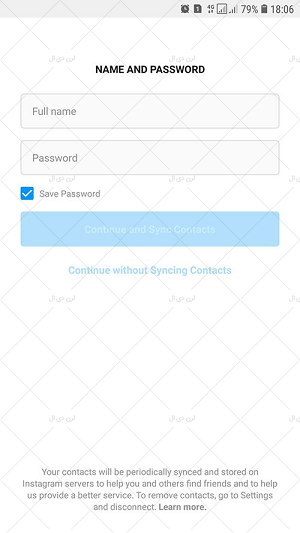
گام سوم آموزش ساخت اکانت اینستاگرام
در مرحله بعد تاریخ تولد شما را می پرسد. با وارد کرد روز، ماه و سال تولد خود به تاریخ میلادی از این مرحله نیز عبور کنید تا اکانت شما تکمیل شود.
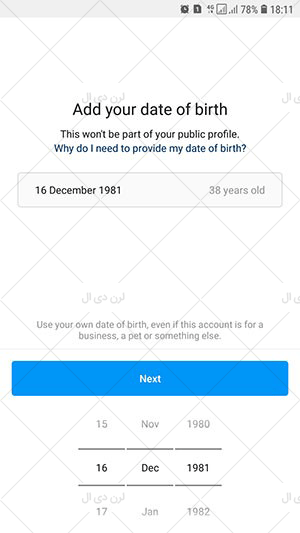
اکنون اینستاگرام بر اساس نامی که وارد کرده اید، یک نام کاربری به شما پیشنهاد می دهد. شما می توانید با لمس دکمه change username نام کاربری خود را تغییر دهید و یا اینکه با لمس دکمه next، نام کاربری را پذیرفته و این مرحله را به پایان برسانید.
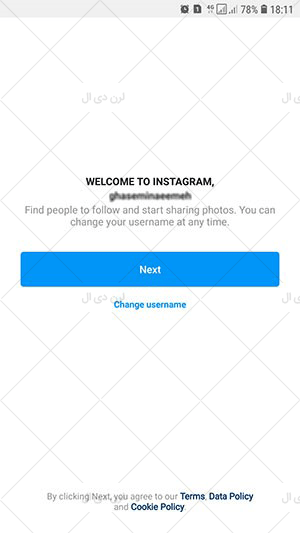
خوب شما اگر تا اینجا همراه با آموزش ساخت اکانت اینستاگرام تمام مراحل را انجام داده باشید، اکنون یک اکانت اینستاگرام ساختید. در این جا از شما می پرسد که آیا مایلید دوستان خود را از فیس بوک پیدا کنید؟ شما می توانید روی skip کلیک کنید و از این مرحله عبور نمایید.
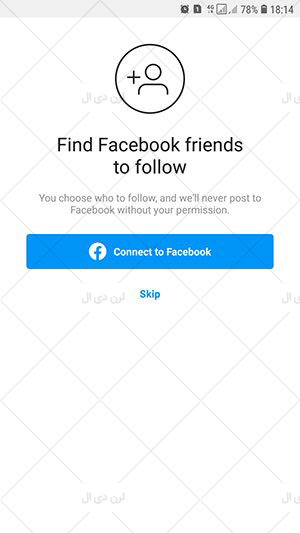
تصویر پروفایل
در گام بعدی آموزش ساخت اکانت اینستاگرام، می توانید عکس پروفایل خود را تعیین کنید و یا با لمس skip از این قسمت بگذرید. البته بعدا هم می توانید، در تنظیمات پروفایل خود، عکس را تغییر دهید.
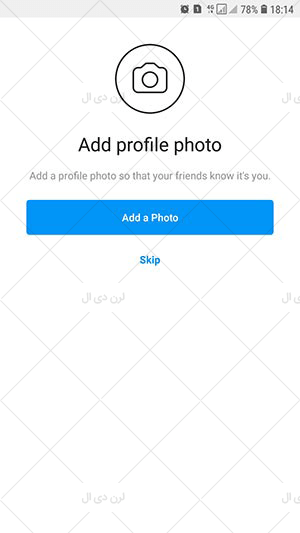
در صورتی که تصویر پروفایل را انتخاب کنید، آن تصویر را به عنوان اولین پست اینستاگرامی شما در صفحه تان قرار می دهد یا به عبارتی عکس را پست می کند. که شما می توانید با غیرفعال کردن also share this photo as a post گزینه از این کار جلوگیری کنید.
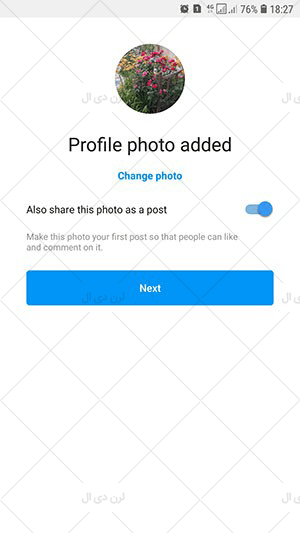
دنبال کردن دوستان
خوب شما موفق شدید با استفاده از آموزش ساخت اکانت اینستاگرام، صاحب یک صفحه مخصوص به خود در اینستاگرام شوید.
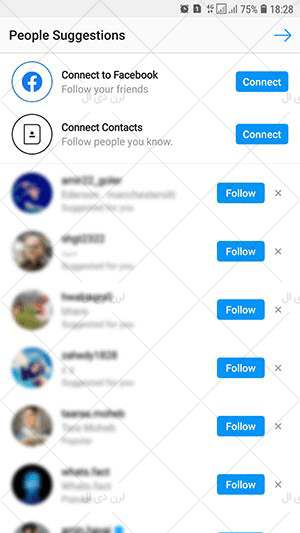
در اینجا لیستی از افرادی که در اینستاگرام دنبال کنندگان زیادی دارند و به اصطلاح محبوب هستند را به شما پیشنهاد می دهد که می توانید در صورت دلخواه، از این لیست افرادی را که دوست دارید فالو یا دنبال کنید.
تنظیمات پروفایل
اکنون وارد صفحه اینستاگرام خود می شوید. شما می توانید برای تغییرات پروفایل خود، در قسمت پایین صفحه روی عکس خود کلیک کنید تا وارد صفحه شخصی خود شوید.
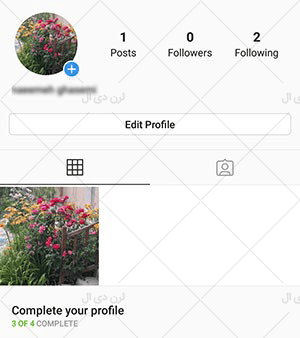
اینجا می توانید با کلیک روی edit profile برخی اطلاعات پروفایل خود را تغییر دهید. همچنین برای سایر موارد، باید روی منوی سه خطی بالا کلیک کنید تا منوی کشویی باز شود. در قسمت پایین آن دکمه ای با آیکون تنظیمات مشاهده خواهید کرد. با لمس آن، تنظیمات پروفایل شما قابل مشاهده و تغییر است.
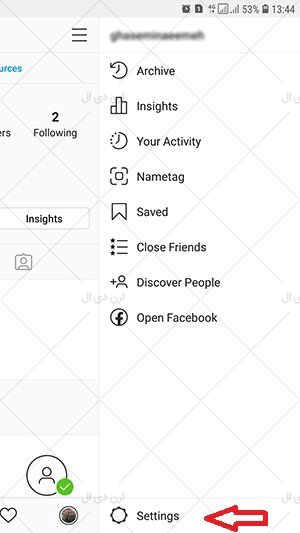
اکانت خصوصی
در صورتی که مایل هستید اکانت شما خصوصی باشد ابتدا وارد قسمت تنظیمات پروفایل خود شوید. سپس روی گزینه privacy کلیک کنید. حال گزینه account privacy را لمس کنید.
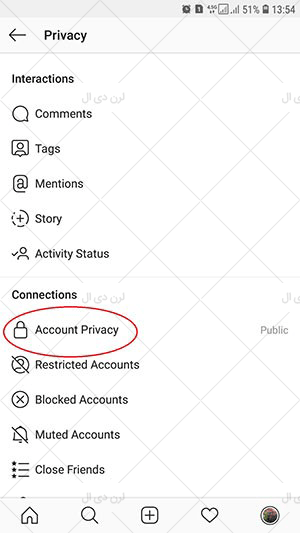
اکنون در صورت فعال نمودن گزینهPrivate Account ، اکانت شما خصوصی می شود و فقط برای دنبال کنندگان شما، قابل مشاهده خواهد بود.
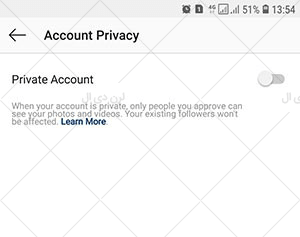
اکانت های Creator و Business
تا اینجا، شما یک پروفایل شخصی ساختید. اما می توانید پروفایل خود را تبدیل به کاری یا برند شخصی کنید. برای این کار روی دکمه edit profile کلیک کنید. اینجا دو گزینه به شما نمایش داده خواهد شد.
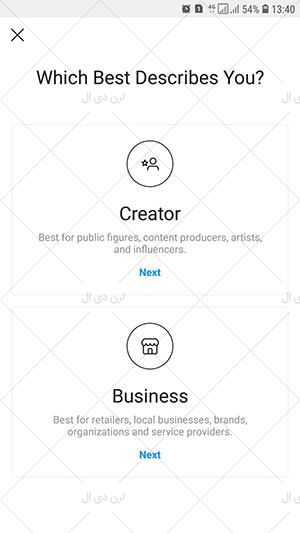
در صورتی که یک برند شخصی هستید مثل یک بازیگر یا یک اینفلوئنسر، می توانید حساب کاربری خود را از حالت شخصی و عادی به کریتور تغییر دهید. در این صورت گزینه Creator را لمس کنید؛ و در صورتی که مایل هستید پیج شما کاری یا Business باشد روی گزینه دوم یعنی Business کلیک نمایید.
علاوه بر این قسمت، در بخش تنظیمات، در قسمت Account نیز امکان این تغییر فراهم است. پس از آن باید اطلاعات مورد نیاز مثل دسته بندی کسب و کار، اطلاعات تماس و سایر جزئیات را تکمیل کنید.
با آموزش ساخت اکانت توییتر، به جمع پرنده های خبر رسان، بپیوندید
اکانت های Business امکانات ویژه ای دارند از جمله آمار ها و تحلیل های بسیار کاربردی و مفیدی از کاربران و پست هایتان به شما می دهد که با استفاده از آنها خیلی بهتر می توانید صفحه خود را مدیریت کنید و مشتری های بیشتری را جذب نمایید.
همچنین در این نوع اکانت، دکمه call یا تماس وجود دارد که کاربران شما می توانند با لمس آن مستقیما با شما تماس بگیرند. اکانت های کریتور هم امکانات خوبی از قبیل اطلاعات آماری، مدیریت دایرکت ها و امکان تبلیغ کردن دارند.
ه این نکته توجه کنید که در صورت تبدیل حساب کاربریتان به اکانت های business و creator، اکانت شما عمومی می شود.